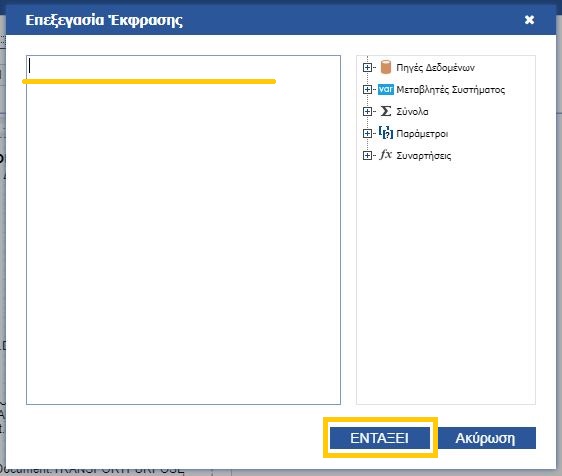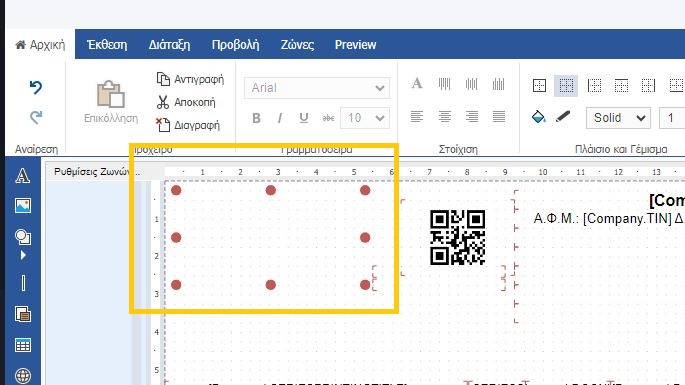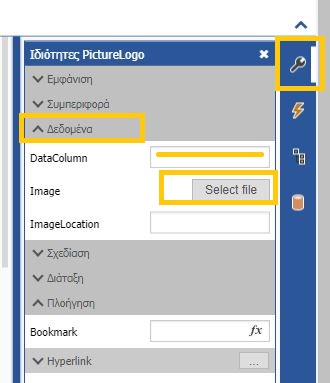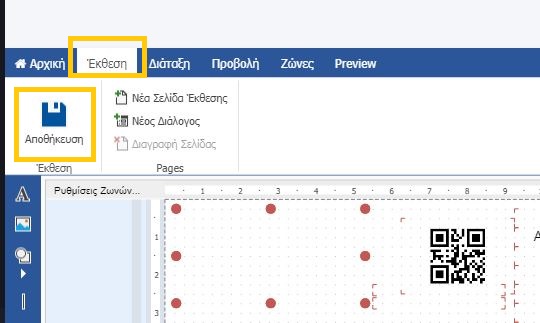(Θα χρειαστεί να έχετε ενεργοποιημένο το module υποκαταστημάτων)
Απο το κεντρικό μενού Ρυθίσεις -> Αρχικοποίηση -> παραμετροποίηση εφαρμογής θα μεταβούμε στην καρτελα “Υποκαταστήματα”
Στην ενότητα “Υποκαταστήματα” , μπορείτε να καθορίσετε και να καταχωρήσετε τα υποκαταστηματα σύμφωνα με τις ιδιαιτερότητες της επιχείρησής σας.
Επιλέγετε πάνω δεξιά το κουμπί με το στυλό ”Τροποποίηση”. Έπειτα επιλέγετε το (+) και την καταχώριση των στοιχείων του πρώτου υποκαταστήματος , όπως επίσης τον κωδικό μητρώου εφορίας που αντιστοιχεί στον αριθμό εγκατάστασης κατά την διαβίβαση των παραστατικών στο My data . Στο νέο παράθυρο εφόσον καταχωρήσετε τα στοιχεία επιλέγετε το κουμπί της αποθήκευσης κάτω δεξιά. Ακολουθείτε την ίδια διαδικασία για την καταχώριση όλων των υποκαταστημάτων. Τέλος, και αφού έχετε καταχωρήσει όλα τα υποκαταστήματα, επιλέγετε το κουμπί της αποθήκευσης πάνω δεξιά (✔).
Έπειτα θα δημιουργήσετε νέες σειρές παραστατικών για κάθε υποκατάστημα ή να προχωρήσετε σε αντιγραφή μιας υφιστάμενης σειράς με το παρακάτω τρόπο:
Από το Μενού μενού Ρυθμίσεις > Αρχικοποίηση (Γενικές) > Σειρές Παραστατικών, μπορείτε να επιλέξετε το κύκλωμα που επιθυμείτε και από την επιλογή Ενέργειες (…) επιλέγετε Αντιγραφή.
Συμπληρώνετε όλα τα απαραίτητα πεδία, όπως Κωδικός, Όνομα, Τίτλος Εκτύπωσης ( τι θα προβάλλεται στο εκτυπωμένο παραστατικό ), Συντόμευση , Αρίθμηση* .
*Κατά την δημιουργία σειράς η οποία αφορά υποκαταστήματα θα χρειαστεί να καταχωρίσετε στο πεδιο “Συντόμευσης” μια σύντομη ονομασία της σειράς, η οποία μπορεί θα εκτυπωθεί στο τελικό παραστατικό και θα οριζει την σειρά του υποκαταστήματος (ΠΧ ΤΠΥ-Α)
*Στο πεδίο Αρίθμηση θα συμπληρώσετε τον αριθμό του τελευταίου εκδοθέν Παραστατικού, ώστε στο επόμενο παραστατικό που θα εκδώσετε να ληφθεί υπόψη ο επόμενος αριθμός.
Π.χ. αν επιθυμείτε το επόμενο Παραστατικό να λάβει αρίθμηση 101, στο πεδίο Αρίθμηση θα συμπληρώσετε τον αριθμό 100.
Στην συνέχεια μπορείτε να δημιουργήσετε διαφορετική φόρμα εκτύπωσης ανά υποκατάστημα.
Από το μενού Ρυθμίσεις – Γενικές – Φόρμες Εκτύπωσης, επιλέγετε τη πρότυπη φόρμα των πωλήσεων (ή όποια φόρμα εκτύπωσης χρησιμοποιείτε) και την αντιγράφετε από την επιλογή Αντιγραφή στις 3 τελείες πάνω δεξιά. Συμπληρώνετε “Κωδικό” και “Όνομα” (και τα δύο είναι αναγνωριστικά για το πρόγραμμα συνεπώς βάζετε έναν αριθμό της επιλογής σας καθώς και ένα όνομα της επιλογής σας) και έπειτα επιλέγετε αποθήκευση με το τικ πάνω δεξιά.
Επιλέγετε “Τροποποίηση” (μολυβάκι) για να επεξεργαστείτε την φόρμα που αντιγράψατε και έπειτα “Σχεδίαση“.
Αφού μπείτε στο περιβάλλον σχεδίασης, πάνω δεξιά θα δείτε τα στοιχεία της εταιρίας σας,
Επιλέγετε με δεξί κλικ ένα ένα τα πεδία, μετά “Επεξεργασία” και σβήνετε το κείμενο που υπάρχει μέσα και συμπληρώνετε σε κάθε πεδίο την πληροφορία που θέλετε και πατάτε “Εντάξει”.
Επιπλέον πάνω αριστερά, υπάρχει το πεδίο του λογότυπου (Company.Logo), το επιλέγετε με ένα αριστερό κλικ και από το μενού στα δεξιά επιλέγετε “Ιδιότητες” και στο group επιλογών “Δεδομένα”, διαγράφετε το κείμενο στο πεδίο DataColumn ώστε να είναι κενό και από το πεδίο “Select File” επιλέγετε το λογότυπο του αντίστοιχου υποκαταστήματος.
Εφόσον ολοκληρώσετε τις αλλαγές σας, θα πρέπει να τις αποθηκεύσετε επιλέγοντας από το μενού Έκθεση – Αποθήκευση, καθώς μπορείτε να ελέγξετε από το ίδιο μενού και την προεπισκόπηση της φόρμας.
Αποθηκεύετε εκ νέου την φόρμα (με το τικ πάνω δεξιά), εφόσον κλείσετε το εργαλείο σχεδιασμού της φόρμας.
Τέλος, τη νέα φόρμα θα πρέπει να την συνδέσετε στη σειρά παραστατικού που θα χρησιμοποιείτε στο κατάστημα αυτό, από το μενού Ρυθμίσεις – Γενικές – Σειρές Παραστατικών Υπηρεσιών, και συγκεκριμένα επιλέγετε την σειρά με διπλό κλικ, πατάτε το μολύβι πάνω δεξιά και στην καρτέλα “Λοιπά Στοιχεία”, στο πεδίο “Φόρμα Εκτύπωσης” επιλέγετε την νέα φόρμα που φτιάξατε. Αποθηκεύετε με το τικ πάνω δεξιά.
Κατά την δημιουργία παραστατικού στην συνέχεια, χρειάζεται να επιλέγετε και την σειρά που αφορά το εκάστοτε υποκατάστημα και το ποιο υποκατάστημα είναι, στο αντίστοιχο πεδίο “Υποκατάστημα“.